スマホでX(Twitter)を使うとき、多くの場合はアプリを利用しますが、実はブラウザからでも操作することができます。ウェブ版Xでは、アプリからではできない設定を行ったり、詳細な検索機能を使うことができます。この記事では、スマホのウェブ版でXを使う手順と注意点を解説します。
X(Twitter)をウェブから見るには?基本的な開き方
X(Twitter)をウェブから閲覧するには、スマートフォンのブラウザアプリを使用します。iPhoneの場合はSafari、AndroidではChromeが標準のブラウザとして搭載されているため、それぞれでの開き方をご紹介します。
【iPhone】SafariでURLを長押しする場合
iPhoneのSafariを使用してX(Twitter)のウェブ版を開きたい場合、SafariでXを検索し検索結果のリンクを長押ししましょう。
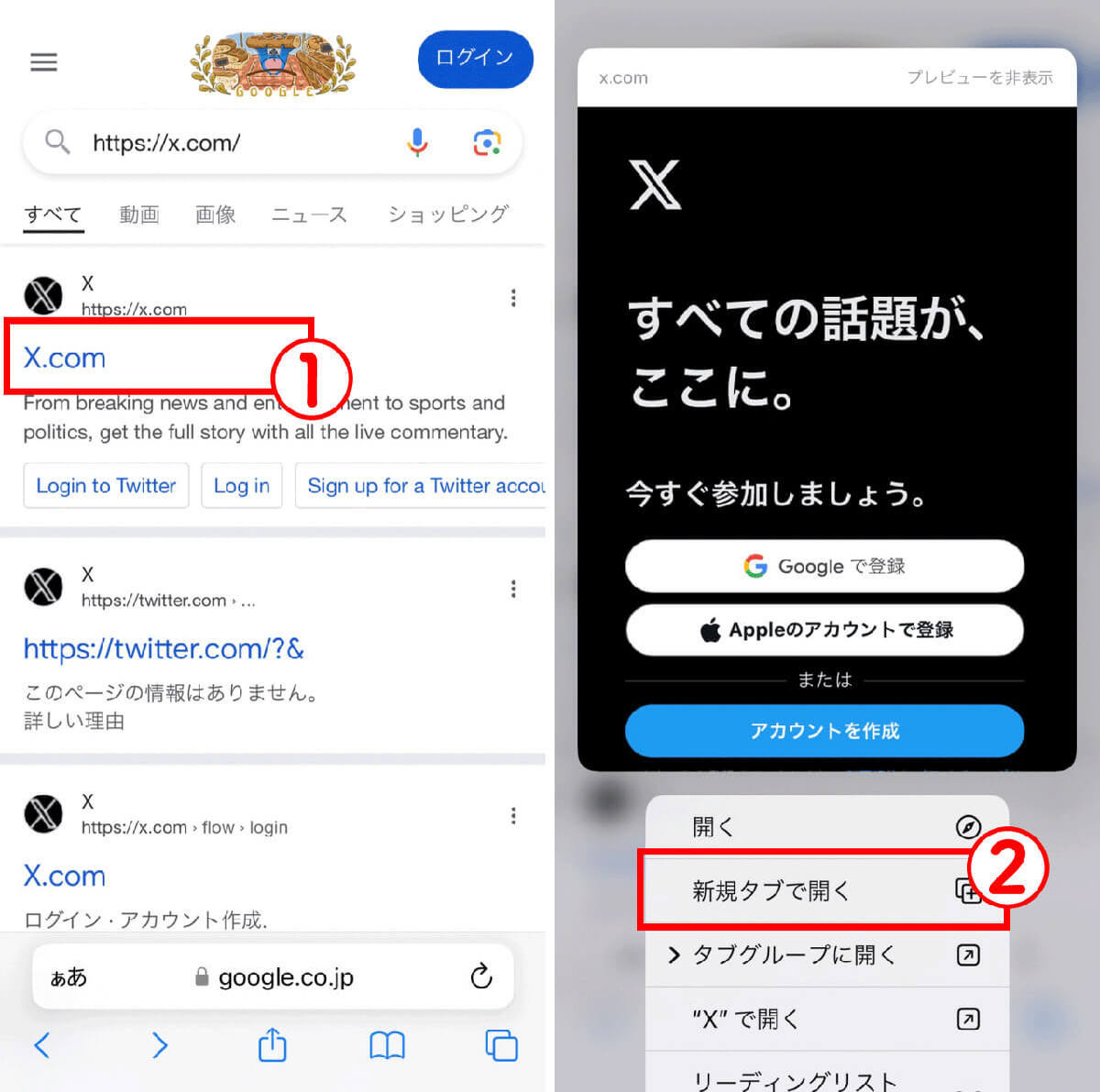
(画像=【1】①検索結果のリンクを長押しします。【2】②表示されたメニューより②「新規タブで開く」をタップして選択しましょう、『オトナライフ』より 引用)
【Android】Chromeでリンクを長押しした場合
AndroidスマホのChromeを使用してX(Twitter)のウェブ版を開きたい場合、ChromeでXを検索し検索結果のリンクを長押ししましょう。
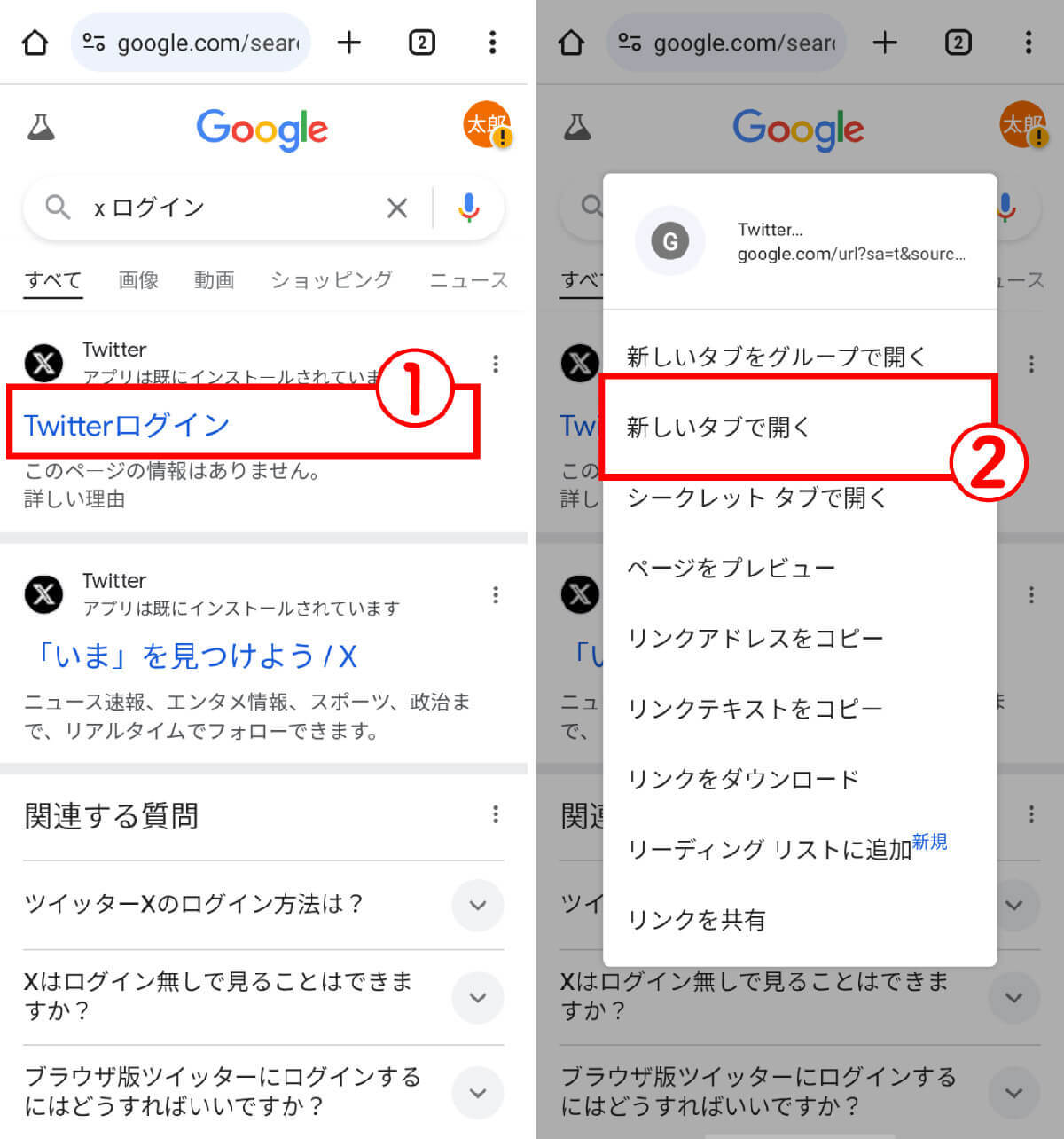
(画像=【1】①検索結果のリンクを長押しします。【2】②表示されたメニューより②「新規タブで開く」をタップして選択しましょう、『オトナライフ』より 引用)
ブラウザで「PWA」としてX(Twitter)をホーム画面に追加するには
Twitterは「Progressive Web App(PWA)」に対応しているため、ウェブブラウザからホーム画面にアプリのようにアイコンを追加することができます。iPhoneで設定する方法は以下の通り。
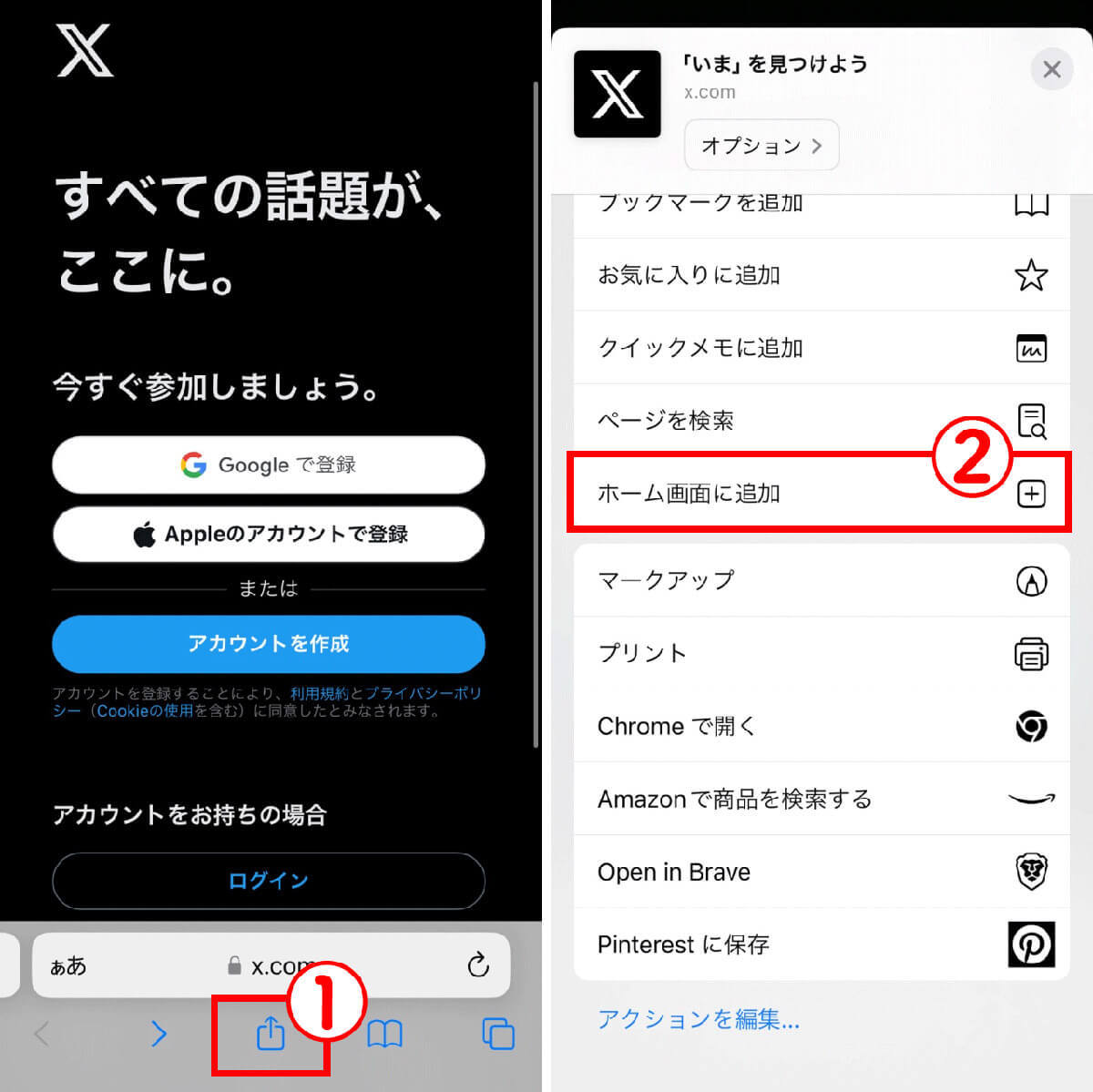
(画像=【1】ブラウザでXを開いた状態で①「共有マーク」をタップします。【2】メニューより②「ホーム画面に追加」をタップします、『オトナライフ』より 引用)
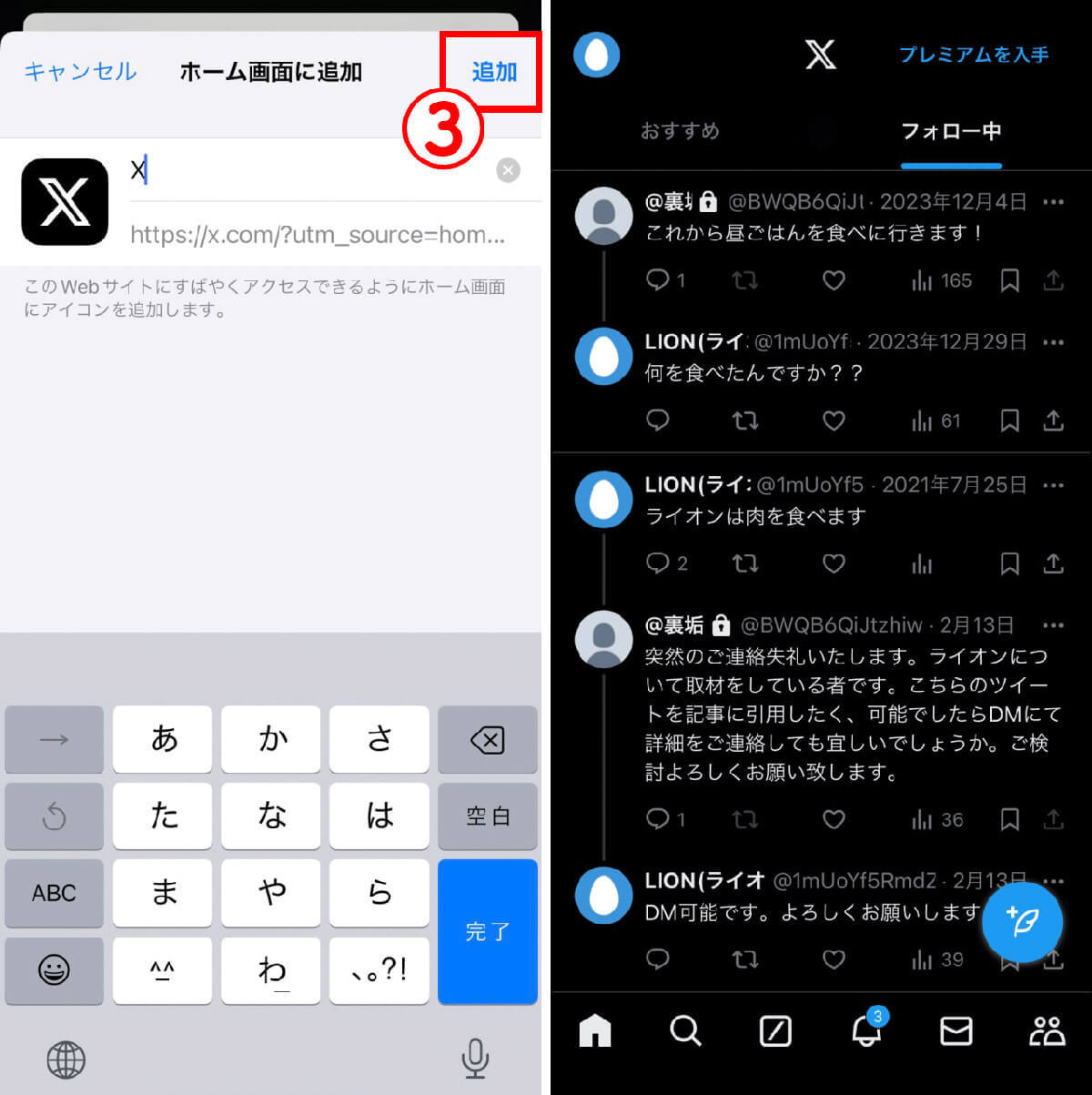
(画像=【3】③「追加」をタップします。以上で設定は完了です。【4】ホーム画面に新たに追加されたアイコンをタップすると、ブラウザで開きつつアプリのようなUIでXを閲覧することが可能、『オトナライフ』より 引用)














































